Word制作简谱 让旋律随Word响起
不需要专门的简谱软件,不借助任何简谱字库,直接在Word中巧妙插入EQ域代码,就能让精灵马上现身!从单旋律到多声部的乐谱都可以制作,复制、修改非常方便,无论你是音乐爱好者,还是专业乐谱制作者,都赶紧来体验一下吧。
简谱,犹如一个个精灵,让我们离美妙的音乐更近,触动心灵。
启动“开关” 变出精灵
“EQ域”是Word的科学公式编辑功能,能制作许多复杂的数学公式,这里用到EQ域众多开关中的两种:叠加开关和上下标开关。
先看看带两个低音点的十六分音符“6”(见图1)。它的EQ域代码为“{ eq /o(6,/s/do10(?),/s/do14(?),/s/do5(—),/s/do7(—))}” 。
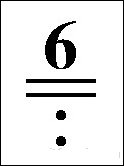
(以下直接在代码旁分部分小字提示):
这段代码的基本结构为“{ eq /o()}”,可描述为“{域名+开关}”。“eq”是科学公式域名,“/o()”称为开关,以“/”开头,以“()”结束,“()”内用来输入开关的内容,中间的“o”等英文字母为开关名称。图1中的“6”为基本元素的名称,后面的 “/s/do10(?)”和“/s/do5(—)”等开关表示对元素“?”、“-”以下标形式叠加在基本元素“6”上,“do”是“down”的简写,数字“10”和“5”是下标离开水平位置的距离(可更改),等于给“6”添加了两个低音点和两条减时线;如果需要添加高音点,把“do”改为“up”,并修改上标后的数字就可以了。需要减少高低音点或减时线时,直接删除相应的上下标开关即可。注意,叠加时所用的各开关之间,要用逗号分开;开关中的数字、字母和标点符号均为半角状态;域名与基本开关之间仅留一个半角下的空隙,其余各开关的每种元素之间不能有任何空隙;英文字母不区分大小写。
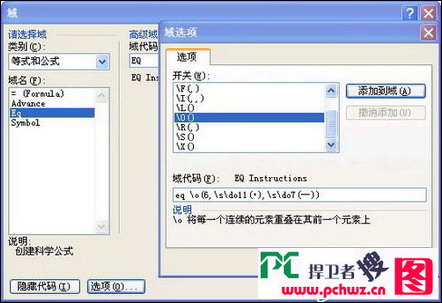
如何插入和编辑EQ域代码呢?很简单,在Word的“插入”菜单中,选择 “域”,在对话框的“类别”中选择“等式和公式”,在下方的“域名”中点击“EQ”并点击左下方的“域代码”,再点击“选项”,分别双击需要的开关名称,即可将它们添加到“域代码”栏,在此栏直接输入或修改域代码,然后依次按“确定”,即可在页面光标位置插入一段EQ域代码(见图2)。直接在Word页面输入以上代码是无效的,必须先用以上方法插入后,再在页面进行修改才有效。右击域代码,在弹出的下拉菜单中点击“切换域代码”可将其切换为直观形式;再切换一次又会显示为域代码。
转截请注明:文章来自 pc捍卫者 http://www.pchwz.com
本站发布此文为传递更多信息之目的,不表明pc捍卫者赞同其观点